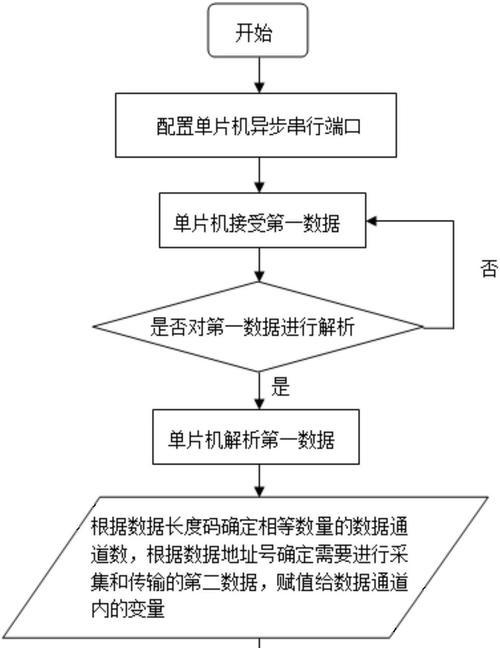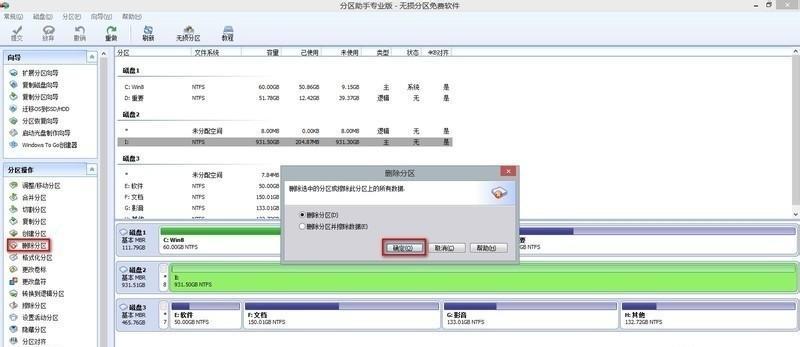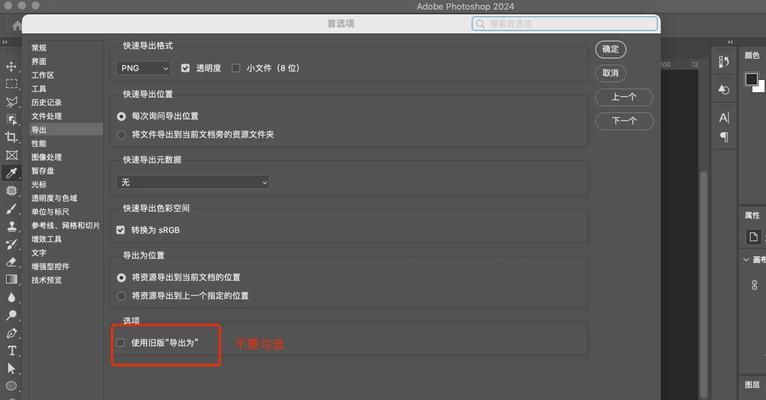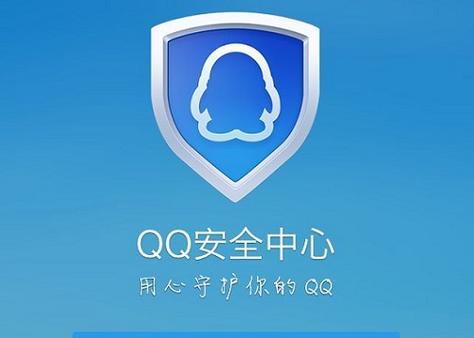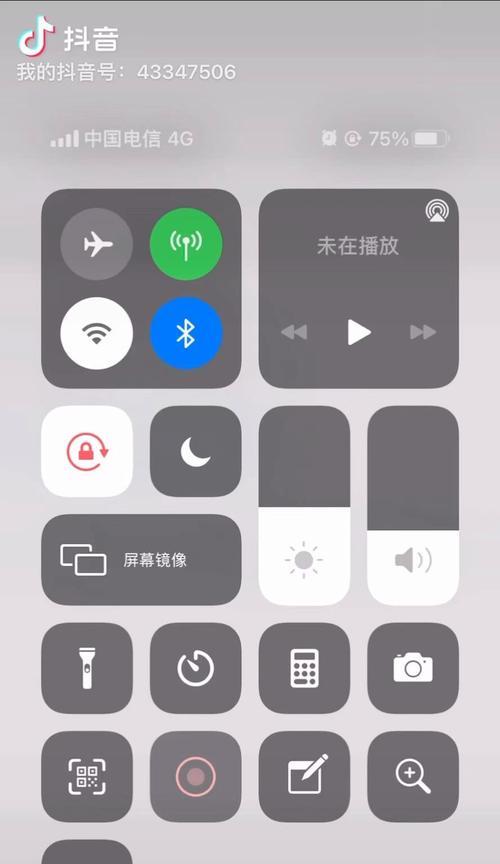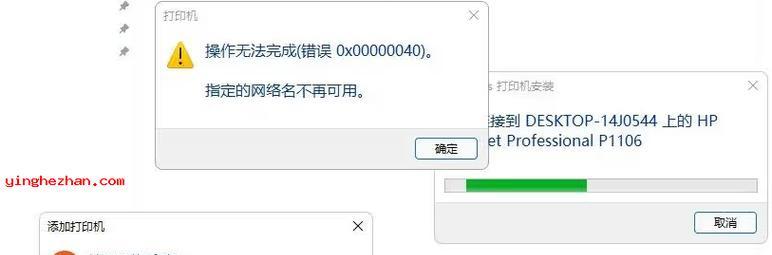在使用电脑时,有时我们可能会遇到无法连接网络的问题,而这往往是由于缺少正确的网卡驱动所致。但如果没有网络,又该如何安装网卡驱动呢?本文将详细介绍如何在没有网络的情况下,安装网卡驱动程序。
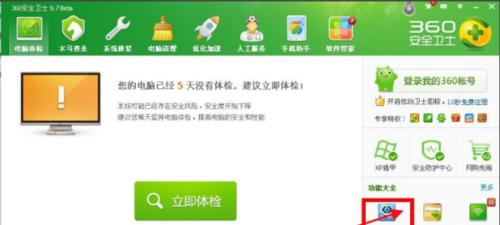
1.检查设备管理器中的网卡状态
在开始安装网卡驱动之前,我们首先需要确定当前电脑的网卡状态是否正常。打开设备管理器,查看是否有任何带有黄色感叹号或问号的网卡设备。
2.找到正确的网卡型号和厂商
在安装网卡驱动之前,我们需要明确知道自己的网卡型号和厂商。这可以通过查看电脑的规格说明书、访问电脑制造商的官方网站或者使用一些第三方软件来实现。
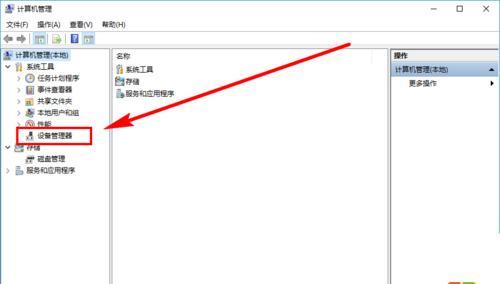
3.使用其他电脑下载并拷贝驱动程序
既然我们没有网络,我们可以借助其他有网络的电脑来下载正确的网卡驱动程序,并将其保存到一个可移动存储设备中,例如U盘或移动硬盘。
4.连接可移动存储设备到目标电脑
将之前下载的网卡驱动程序拷贝到一个可移动存储设备中,并将该设备连接到目标电脑上。
5.打开设备管理器并更新驱动
在目标电脑上打开设备管理器,找到带有黄色感叹号或问号的网卡设备,右键点击该设备并选择“更新驱动程序”。
6.选择手动安装驱动程序
在驱动程序更新的向导中,选择手动安装驱动程序的选项,并指定之前拷贝到可移动存储设备上的网卡驱动程序文件。
7.安装驱动程序并重启电脑
按照向导的提示完成网卡驱动程序的安装过程,并在安装完成后重新启动电脑。
8.检查网络连接状态
重启电脑后,打开网络设置,检查是否已经成功连接到网络。
9.重新安装操作系统自带驱动程序
如果以上方法无法解决问题,我们可以尝试使用操作系统自带的驱动程序。打开设备管理器,找到网卡设备,右键点击并选择“卸载驱动程序”,然后重新启动电脑,让操作系统自动安装网卡驱动。
10.使用驱动程序更新软件
如果以上方法仍然无法解决问题,我们可以尝试使用一些专业的驱动程序更新软件,它们能够自动检测并安装适合的网卡驱动程序。
11.联系技术支持
如果您还是无法解决问题,可以联系电脑制造商的技术支持部门,向他们寻求帮助。
12.借助移动热点连接网络
如果您有一部移动设备可以作为热点,也可以将其连接到目标电脑上,通过移动热点连接到网络,以便下载和安装网卡驱动程序。
13.使用网卡驱动光盘或光盘镜像
如果您购买电脑时附带了网卡驱动光盘,或者之前已经制作了网卡驱动程序的镜像文件,那么您也可以使用这些光盘或镜像来安装网卡驱动。
14.运行Windows更新
打开Windows更新,检查是否有可用的更新包含了所需的网卡驱动程序。如果有,请安装这些更新并重启电脑。
15.考虑更换网卡
如果尝试了以上所有方法,仍然无法解决问题,那么您可以考虑更换一块新的网卡,确保能够顺利连接到网络。
在没有网络的情况下安装网卡驱动程序可能会是一个棘手的问题,但通过借助其他电脑、可移动存储设备和一些手动操作,我们仍然可以成功安装网卡驱动程序,从而解决无网络连接的问题。如果遇到困难,可以尝试联系技术支持或考虑更换网卡。记住,在安装驱动程序之前,我们需要确定正确的网卡型号和厂商,并下载适用于该型号和厂商的最新驱动程序。